
ဗွီဒီယိုကဒ်သည်မည်သည့်ကွန်ပျူတာမဆိုနီးပါး၏အဓိက hardware အစိတ်အပိုင်းများအနက်မှတစ်ခုဖြစ်သည်။ မည်သည့်သံကဲ့သို့ပင်၎င်းသည်တည်ငြိမ်။ မှန်ကန်သောအလုပ်ကိုပေးသည့်ယာဉ်မောင်းများရရှိရန်လိုအပ်သည်။ ဤဆောင်းပါးသည် Nvidia မှ Geforce GT 630 ဂရပ်ဖစ် adapter အတွက်မည်သည့်နေရာတွင်ဆော့ဖ်ဝဲကိုတပ်ဆင်ရမည်ကိုပြောလိမ့်မည်။
Geforce GT 630 အတွက် search and install လုပ်ပါ
ထုတ်ကုန်အများစုအတွက်ကွန်ပျူတာနှင့်ချိတ်ဆက်ထားခြင်းသို့မဟုတ်ချိတ်ဆက်ရန်လိုအပ်သောဆော့ဖ်ဝဲကိုရှာဖွေ။ တပ်ဆင်ရန်ရွေးချယ်စရာများစွာရှိသည်။ အောက်တွင်ဆွေးနွေးမည့်ဗွီဒီယိုကဒ်သည်ဤစည်းမျဉ်းအတွက်ခြွင်းချက်မရှိပါ။နည်းလမ်း 1: တရားဝင်ဝက်ဘ်ဆိုက်
ပထမ ဦး ဆုံးနှင့်မကြာခဏကွန်ပျူတာဟာ့ဒ်ဝဲအစိတ်အပိုင်းသို့မဟုတ်လက်တော့ပ်အတွက်ယာဉ်မောင်းများကိုရှာဖွေသင့်သည့်တစ်ခုတည်းသောနေရာမှာတရားဝင်ထုတ်လုပ်သူ၏ဝက်ဘ်ဆိုက် - ငါတို့သည်သူနှင့်အတူစတင်ပါလိမ့်မယ်။
ရှာဖွေရန်နှင့်ဒေါင်းလုပ်လုပ်ပါ
တရားဝင်ဝက်ဘ်ဆိုက် Nvidia
- အပေါ်က link ကိုနှိပ်ခြင်းအားဖြင့်, drop-down စာရင်းမှအောက်ပါတန်ဖိုးများကိုရွေးချယ်ခြင်းဖြင့်ကွက်လပ်အားလုံးကိုဖြည့်ပါ။
- ထုတ်ကုန်အမျိုးအစား - gefforce ။;
- ထုတ်ကုန်စီးရီး - ... 600 စီးရီး။;
- ထုတ်ကုန်မိသားစု - GeForce GT 630 ။;
- operating system သည် install လုပ်ထားသော OS နှင့်၎င်း၏ဥစ္စာတို့၏ဗားရှင်းဖြစ်သည်။
- ဘာသာစကား - ကေြရုရု (သို့မဟုတ်သင်၏ဆုံးဖြတ်ချက်ဖြင့်အခြားမည်သည့်အခြားမဆို) ။
- သင်မှန်ကန်စွာဖြည့်စွက်သောသတင်းအချက်အလက်များကိုသေချာအောင်လုပ်ပြီးနောက် Search ခလုတ်ကိုနှိပ်ပါ။
- ဝဘ်စာမျက်နှာကိုအသုံးချသောအခါ "Supported ထုတ်ကုန်များ" tab သို့ပြောင်းပြီးသင်၏မော်ဒယ်ကိုလက်ဆောင်ပေးသည့်ဂရပ်ဖစ် adapters စာရင်းတွင်ရှာဖွေပါ။ သံဖြင့်ဆော့ (ဖ်) ဝဲအစိတ်အပိုင်းများကိုလိုက်လျောညီထွေဖြစ်ခြင်းကိုအပိုယုံကြည်စိတ်ချမှုသည်မထိခိုက်ပါ။
- တူညီသောစာမျက်နှာအထက်ပိုင်းတွင် "Download Now" ကိုနှိပ်ပါ။
- Active link ကိုနှိပ်ပြီး, လိုင်စင်သတ်မှတ်ချက်များကိုဖတ်ပါ (optional) ကိုဖတ်ပါ။ "Accept and Download" ခလုတ်ကိုနှိပ်ပါ။
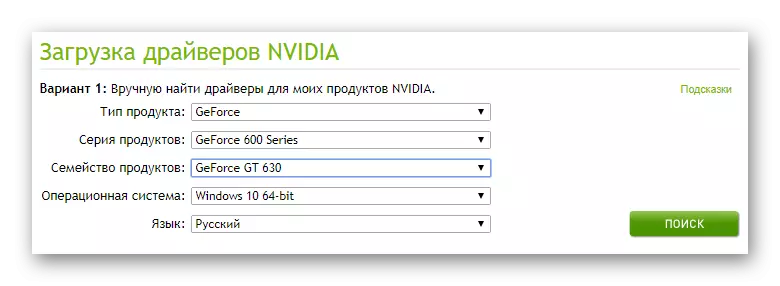

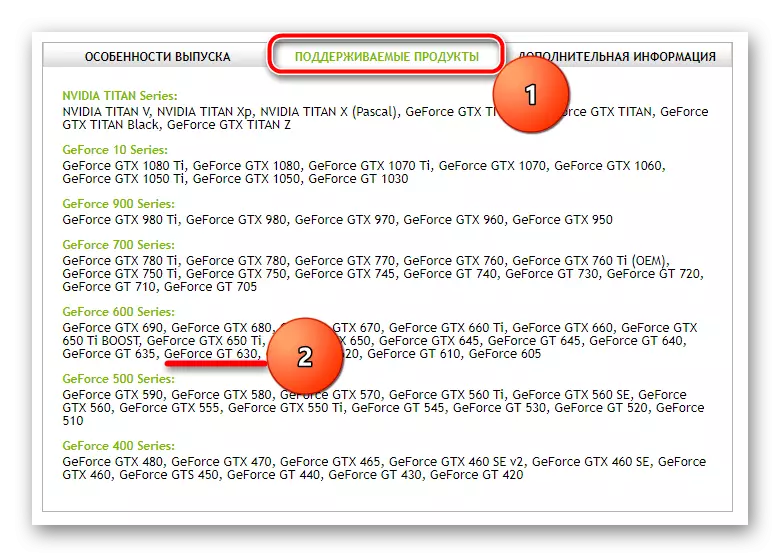
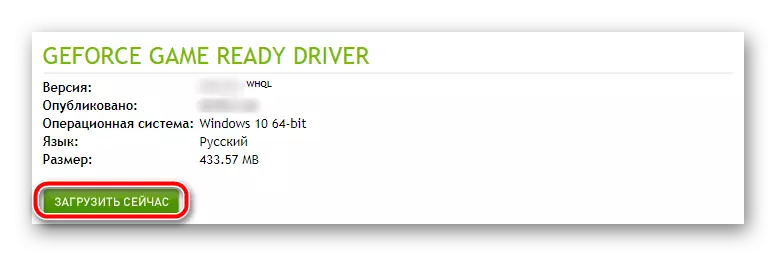
အကယ်. သင်၏ browser သည် executable file ကိုသိမ်းရန်နေရာတစ်ခုကိုသတ်မှတ်ရန်လိုအပ်ပါကသင့်တော်သောဖိုင်တွဲကိုရွေးချယ်ပြီး Download / download "ခလုတ်ကိုနှိပ်ခြင်းဖြင့်ပြုလုပ်ပါ။ ကားမောင်းသူကိုတင်ခြင်းလုပ်ငန်းစဉ်သည်သင်စတင်ထည့်သွင်းနိုင်သည့်အပြီးသတ်အပေါ်တွင်စတင်လိမ့်မည်။
သင့်ကွန်ပျူတာပေါ်တွင်တပ်ဆင်ခြင်း
သင်၏ဝက်ဘ်ဘရောက်ဇာ၏ download area ရိယာတွင်မပြပါက download လုပ်ထားသော installation file ပါသောဖိုင်တွဲကိုသွားပါ။
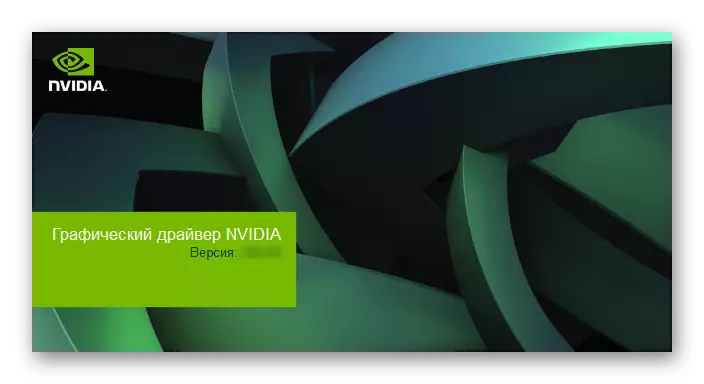
- Lkm ကိုနှစ်ချက်နှိပ်ပါ Lkm (Left Mouse ခလုတ်) ဖြင့်၎င်းကို run ပါ။ software အစိတ်အပိုင်းများအားလုံးကိုဖြည်ခြင်းနှင့်မှတ်တမ်းတင်ခြင်းအတွက်လမ်းကြောင်းပြောင်းရန်လမ်းကြောင်းကိုပြောင်းလဲနိုင်သော Installation Manager 0 င်းဒိုးတစ်ခုပေါ်လာလိမ့်မည်။ ကျွန်ုပ်တို့သည် default directory ကိုချန် ထား. "OK" ခလုတ်ကိုနှိပ်ပါ။
- ယာဉ်မောင်းကိုဖြုတ်ချခြင်းလုပ်ငန်းစဉ်ကိုစတင်မည်, အချိန်အနည်းငယ်ယူလိမ့်မည်။
- "System Capatibility Checking Checking" 0 င်းဒိုးတွင်သင်၏ OS ကိုတပ်ဆင်ထားသောဆော့ဝဲလ်နှင့်လိုက်ဖက်ခြင်းအတွက်အတည်ပြုသည်အထိစောင့်ပါ။ များသောအားဖြင့်စကင်ဖတ်စစ်ဆေးမှု၏ရလဒ်မှာအပြုသဘောဆောင်သည်။
- အထက်ပါ link သို့ကူးပြောင်းပြီးနောက်သင်၏ operating system နှင့် install လုပ်ထားသောဂရပ်ဖစ် adapter ကိုအလိုအလျောက်စတင်မည်။
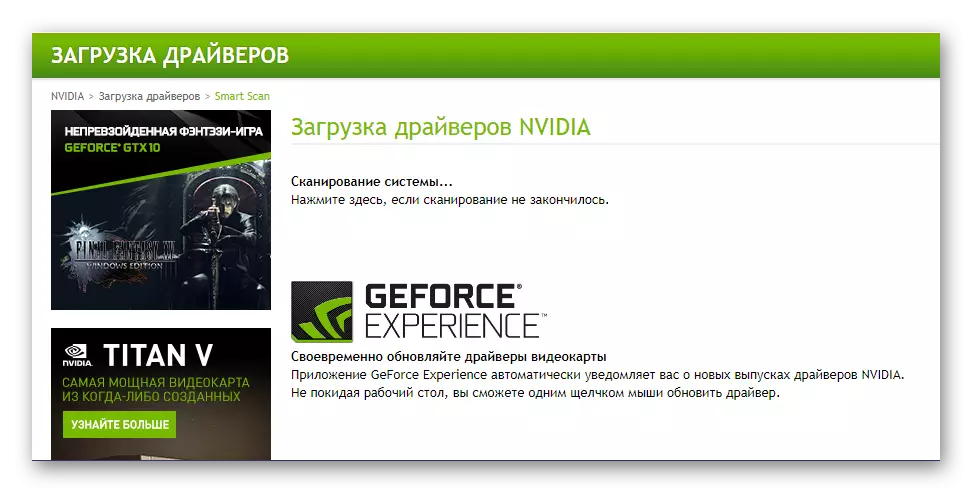
သင်၏ကွန်ပျူတာပေါ်တွင်လက်ရှိ Java အစိတ်အပိုင်းများကိုထည့်သွင်းထားသည့်လက်ရှိဗားရှင်းကိုထည့်သွင်းထားကြောင်း, ပုံတွင်ပြထားသော 0 င်းဒိုးသည်အောက်တွင်ဖော်ပြထားသည်။ "Run" ခလုတ်ကိုနှိပ်ပါ။
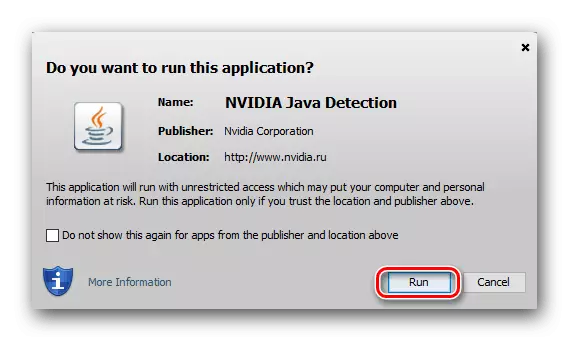
အကယ်. သင်၏ system တွင် dzhava ပျောက်နေပါကအွန်လိုင်း 0 န်ဆောင်မှုသည်အောက်ပါအသိပေးစာကိုပေးလိမ့်မည်။
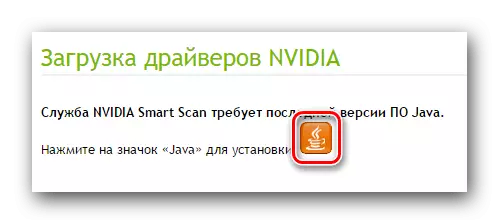
ဒီဝင်းဒိုးထဲမှာ, စခရင်ရိုက်ကူးမှာဖော်ပြထားတဲ့အိုင်ကွန်ကိုနှိပ်ရပါမည်။ ဤလုပ်ဆောင်ချက်သည်သင့်အားလိုအပ်သောဆော့ဖ်ဝဲအစိတ်အပိုင်းများကို download လုပ်သည့်နေရာသို့ပို့ဆောင်လိမ့်မည်။ "Download Java Free" ခလုတ်ကိုနှိပ်ပါ။
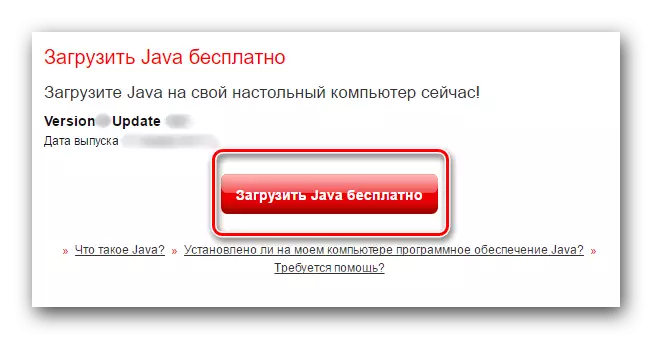
ဆိုက်၏နောက်စာမျက်နှာတွင် "သဘောတူနှင့်အခမဲ့ download" ခလုတ်ကိုနှိပ်ပြီး download ကိုအတည်ပြုပါ။
အခြားပရိုဂရမ်တစ်ခုနှင့်အတူတူပင်ကွန်ပျူတာပေါ်တွင် Java ကိုကွန်ပျူတာပေါ်တွင် install လုပ်ပါ။
- NVIDIA Online 0 န်ဆောင်မှုသည်စကင်ဖတ်စစ်ဆေးမှုကိုအပြီးသတ်ပြီးသည်နှင့်သင်၏ဗွီဒီယိုကဒ်၏စံပြပုံစံ, ဗားရှင်းစနစ်၏စံပြပုံစံနှင့် operating system ၏ပုံစံကိုအလိုအလျောက်ဆုံးဖြတ်ခြင်း, သင်လိုအပ်သောယာဉ်မောင်းကို download လုပ်နိုင်သည်။ download စာမျက်နှာတွင်တင်ပြထားသောအချက်အလက်များကိုစစ်ဆေးပြီး "Download" ခလုတ်ကိုနှိပ်ပါ။
- လိုင်စင်သဘောတူညီချက်၏စည်းကမ်းချက်များကို Mether 1 (Download file) တွင်ဖော်ပြထားသည့်အတိုင်းတူညီသောနည်းဖြင့်ယူပါ။ executable file ကို download လုပ်ပါ။ ။
- GeForce အတွေ့အကြုံကိုဖွင့်ပါကပရိုဂရမ်ကိုမလည်ပတ်သေးပါက (ဥပမာအားဖြင့် desktop ပေါ်တွင်၎င်း၏ဖြတ်လမ်းကိုရှာဖွေပါ, "Start" menu သို့မဟုတ် folder in install လုပ်ထားသည့် system disk ပေါ်ရှိဖိုင်တွဲတွင်ရှာပါ။
- taskbar တွင်လျှောက်လွှာအိုင်ကွန်ကိုရှာပါ (၎င်းကိုဗန်းတွင်ဝှက်ထားနိုင်သည်) ကိုရှာပါ။ PCM ကိုနှိပ်ပါ။ "Run Nvidia GeForce အတွေ့အကြုံ" ကိုရွေးပါ။
- "drivers" အပိုင်းကိုရှာပြီးသွားပါ။
- ညာ (ပရိုဖိုင်းအိုင်ကွန်အောက်) ကိုနှိပ်ပါ, "The updates" ခလုတ်ကိုနှိပ်ပါ။
- Video Card Driver ၏နောက်ဆုံးပေါ်မူကွဲကိုသင်မထည့်သွင်းထားသည့်အခမ်းအနားတွင်ရှာဖွေရေးလုပ်ငန်းစဉ်ကိုစတင်မိတ်ဆက်လိမ့်မည်။ ပြီးစီးပြီးနောက် "Download" ခလုတ်ကိုနှိပ်ပါ။
- Download Process သည်အချိန်အတိအကျကိုအချိန်ယူလိမ့်မည်။ ပြီးနောက်၎င်းကိုတပ်ဆင်ရန်တိုက်ရိုက်စတင်ရန်ဖြစ်နိုင်သည်။
- ဤဆောင်းပါး၏ပထမနည်းဖြင့် "Express installation" သည် "ရွေးချယ်မှု" နှင့်မည်သို့ကွာခြားကြောင်းဖော်ပြပြီးဖြစ်သည်။ သင့်လျော်သော option ကိုရွေးချယ်ပြီး၎င်းသည်သက်ဆိုင်ရာခလုတ်ကိုနှိပ်ပါ။
- installation အတွက်ပြင်ဆင်မှုလုပ်ငန်းစဉ်ကို "PC တွင် installing" အပိုင်း၏ခြေလှမ်းများကိုနည်းလမ်း 1 တွင်ဖော်ပြထားသည်။
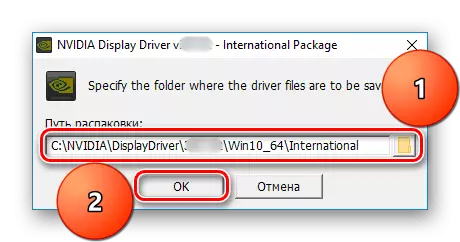
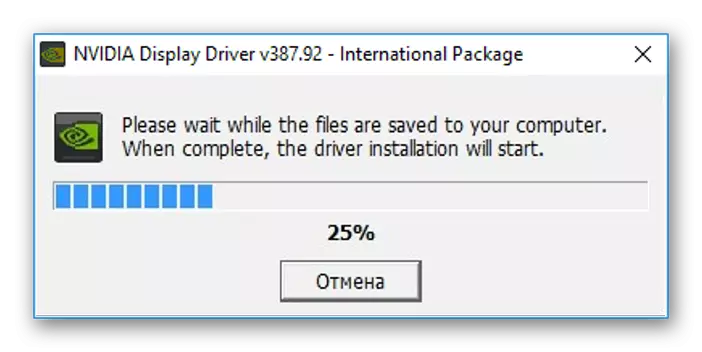
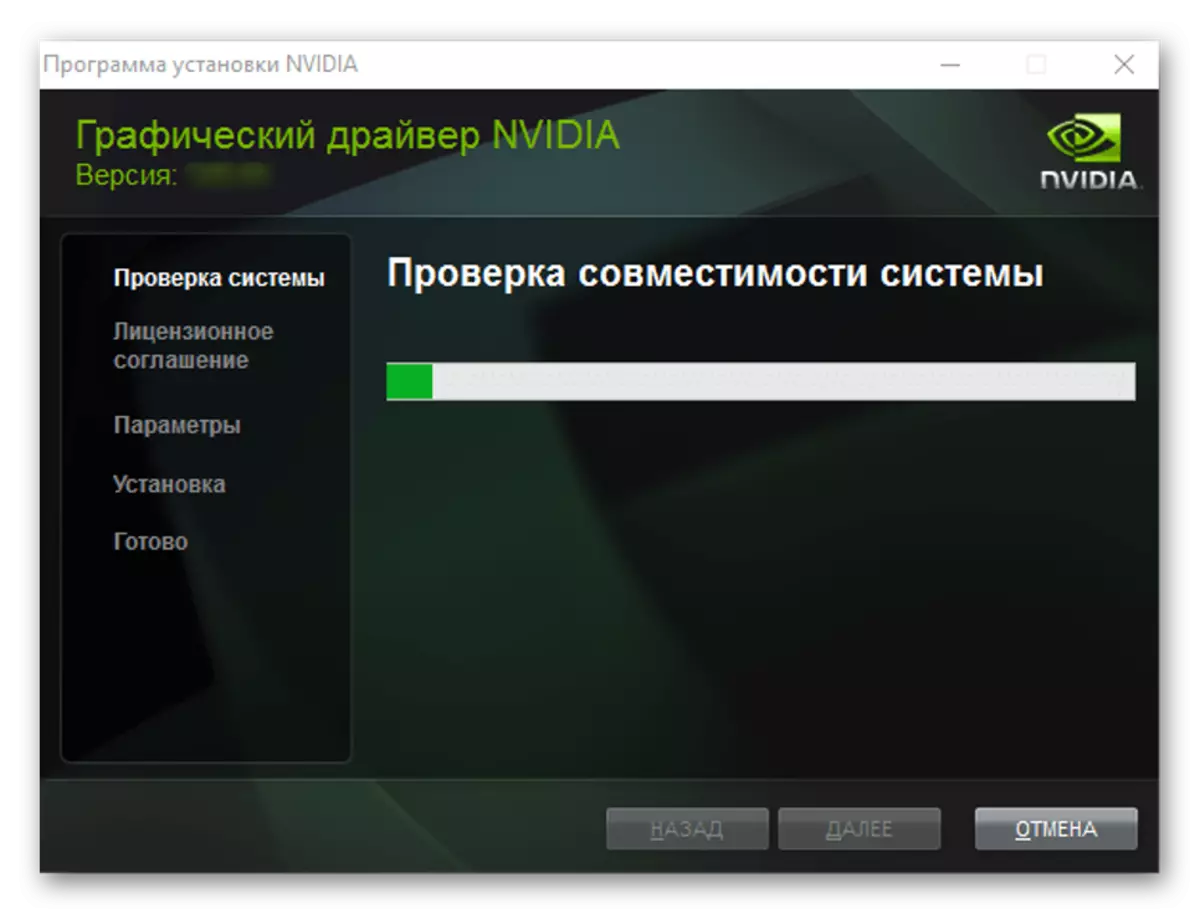
Nvidia Geforce GFEFORCE GT 630 driver ကိုသင်၏ system ထဲတွင် install လုပ်လိမ့်မည်။ ဤဂရုတစိုက် adapter ၏အင်္ဂါရပ်များအားလုံးကိုတက်ကြွစွာအသုံးပြုခြင်းကိုဆက်လက်လုပ်ဆောင်နိုင်သည်။ အကြောင်းပြချက်အချို့ကြောင့်ဤ installation method သည်မပေါ်လာပါကနောက်တစ်ခုသို့သွားပါ။
နည်းလမ်း 2: အွန်လိုင်း 0 န်ဆောင်မှု
တရားဝင်ဝက်ဘ်ဆိုက်မှဗွီဒီယိုကဒ်မှယာဉ်မောင်းကိုတိုက်ရိုက်ဒေါင်းလုပ်လုပ်ခြင်းအပြင်အွန်လိုင်း 0 န်ဆောင်မှု၏စွမ်းဆောင်ရည်ကိုသင်အသုံးပြုနိုင်သည်။
မှတ်ချက် - အောက်ဖော်ပြပါ Google Chrome browser ကိုအသုံးပြုခြင်းကိုကျွန်ုပ်တို့အကြံပြုပါသည်။ ၎င်းနှင့်ဆင်တူသည့်ဖြေရှင်းနည်းများသည်ခရိုမီယမ်အပေါ်အခြေခံသည်။
အွန်လိုင်း 0 န်ထမ်း Nvidia

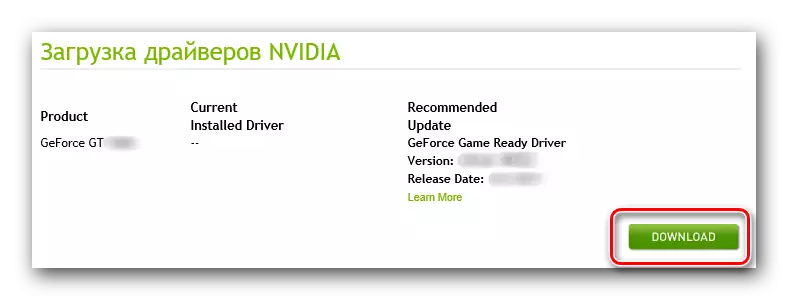
EFFORCE GT 630 ဂရပ်ဖစ် adapter ၏မှန်ကန်သောတည်ငြိမ်သောလည်ပတ်မှုအတွက်လိုအပ်သော NVIDIA မှ Software ကိုသင်၏ system တွင်တပ်ဆင်လိမ့်မည်။ အောက်ပါ installation နည်းလမ်းများစဉ်းစားရန်ကျွန်ုပ်တို့ဆက်လက်ဆောင်ရွက်လိမ့်မည်။
နည်းလမ်း 3: တရားဝင် client ကို
အထက်ပါနည်းလမ်းများသည် VICK CARD DRIVER ကိုယ်တိုင်နှင့်အပြင် NVIDIA GEFRORCE အတွေ့အကြုံအစီအစဉ်ကိုထည့်သွင်းထားသည်။ ကဒ်၏ parametersters ၏ parameters တွေကိုရှာဖွေခြင်းနှင့်လက်ရှိဆော့ဖ်ဝဲဗားရှင်းများကိုရှာဖွေရန်, လက်ရှိဆော့ဖ်ဝဲဗားရှင်းများကိုရှာဖွေရန်လိုအပ်သည်။ အကယ်. ၎င်းသည်သင်၏ကွန်ပျူတာပေါ်တွင်စီးပွားဖြစ် application တစ်ခုဖြစ်ပါကယာဉ်မောင်း၏နောက်ဆုံးအယ်ဒီတာကိုလျင်မြန်စွာ download လုပ်. တပ်ဆင်နိုင်သည်။


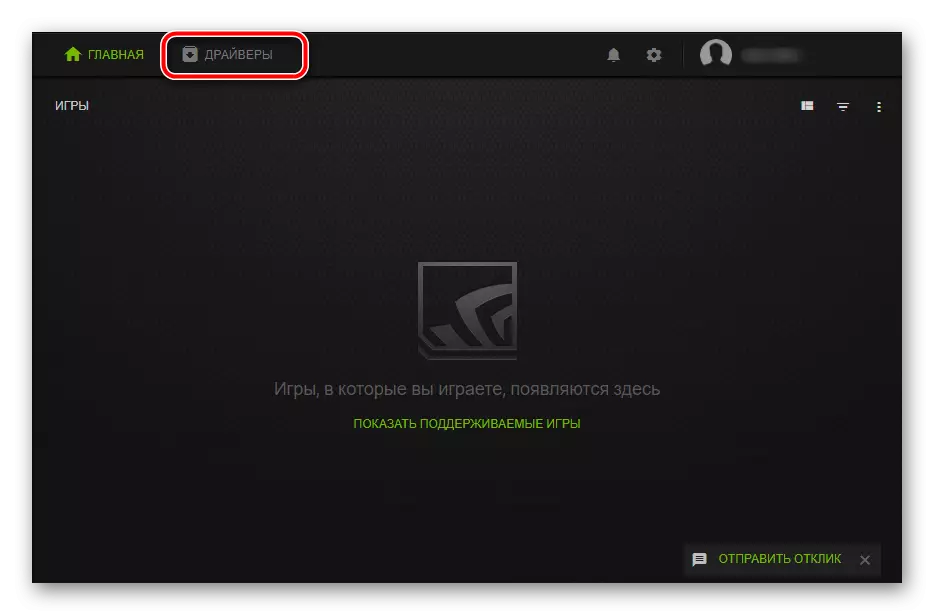
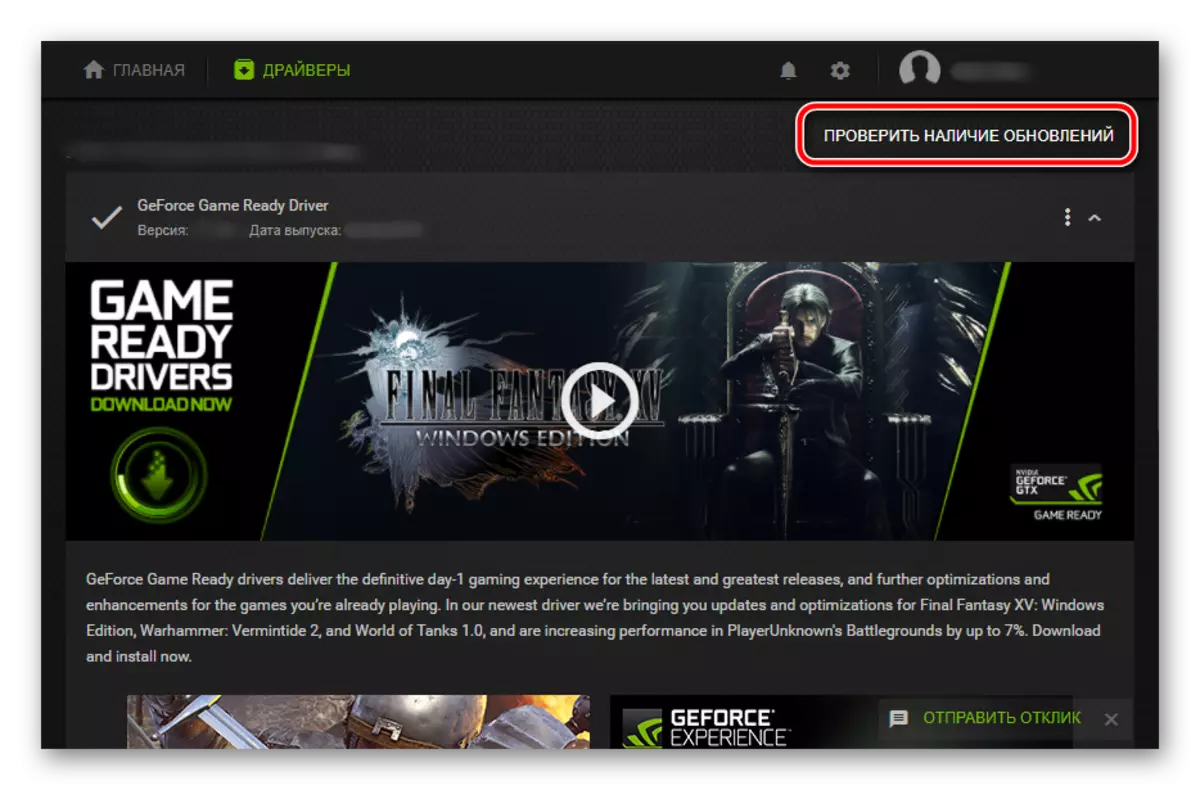
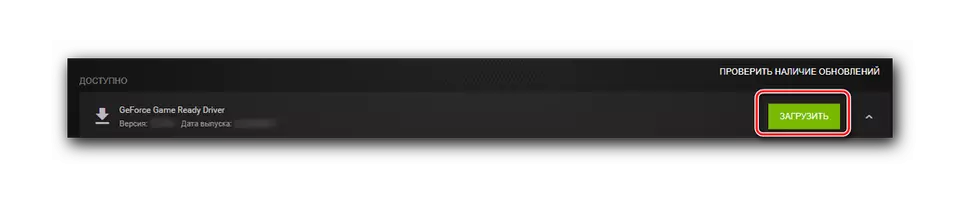


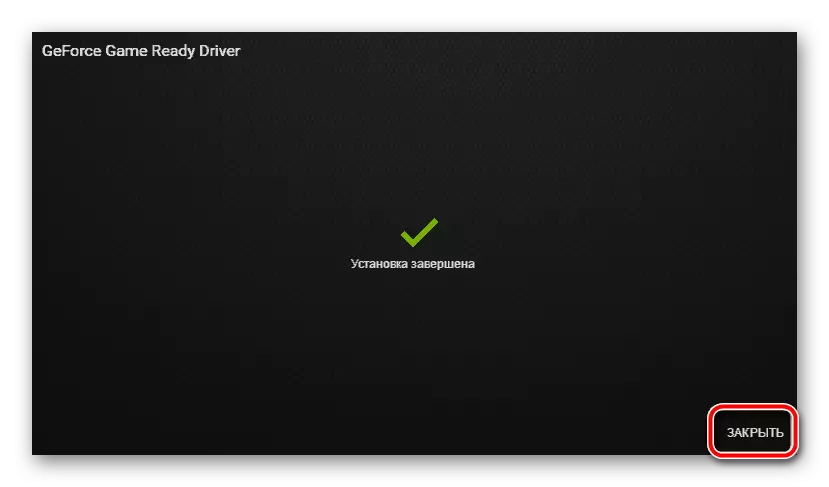
ကွန်ပျူတာ၏ reboot မလိုအပ်ပါ။ Installer 0 င်းဒိုးမှထွက်ရန် Close ခလုတ်ကိုသာနှိပ်ပါ။
ဆက်ဖတ်ရန် - Nvidia GeForce Expirience ကို အသုံးပြု. ယာဉ်မောင်းများကိုတပ်ဆင်ခြင်း
နည်းလမ်း 4: အထူး software ကို
ထုတ်လုပ်သူ၏တရားဝင်ဝက်ဘ်ဆိုက်ကိုသွားရောက်လည်ပတ်ခြင်းအပြင်အွန်လိုင်း 0 န်ဆောင်မှုနှင့်ကုန်အမှတ်တံဆိပ်လျှောက်လွှာများကိုအသုံးပြုခြင်းသည်ယာဉ်မောင်းများကိုရှာဖွေ။ တပ်ဆင်ရန်အခြားနည်းလမ်းများရှိသည်။ ဤရည်ရွယ်ချက်များအတွက်အလိုအလျောက်နှင့်လက်စွဲစာအုပ်နှစ်ခုလုံးတွင်ပါ 0 င်သောပရိုဂရမ်များစွာကိုတီထွင်ခဲ့သည်။ ဤအပိုင်း၏အဆင်ပြေဆုံးနှင့်အဆင်ပြေသောကိုယ်စားလှယ်များအားကျွန်ုပ်တို့၏ဝက်ဘ်ဆိုက်တွင်ယခင်ကပြန်လည်သုံးသပ်သည်။

Read more: အလိုအလျောက်မွမ်းမံခြင်းနှင့်ယာဉ်မောင်းများကိုအလိုအလျောက်မွမ်းမံခြင်းနှင့်တပ်ဆင်ခြင်းအတွက်ပရိုဂရမ်များ
ထိုကဲ့သို့သောဆော့ (ဖ်) ဝဲသည် system scanning ကိုလုပ်ဆောင်သည်။ ပြီးနောက်၎င်းသည်ပျောက်ဆုံးနေသောသို့မဟုတ်ခေတ်မမီတော့သောယာဉ်မောင်းများနှင့်အတူဟာ့ဒ်ဝဲအစိတ်အပိုင်းများစာရင်းကိုပြသသည်။ လိုအပ်သောဆော့ဗ်ဝဲ၏ဆန့်ကျင်ဘက်ဆော့ဖ်ဝဲနှင့်ဆန့်ကျင်ဘက်များကိုသင်ရိုးရိုးရှင်းရှင်းသတ်မှတ်ရန်လိုအပ်သည်။
Driverpack Solution ကိုအထူးဂရုပြုရန်ကျွန်ုပ်တို့အကြံပြုပါသည်။ အောက်ဖော်ပြပါလင့်ခ်တွင်သင်တွေ့ရှိသောအသုံးပြုမှုအတွက်ပြည့်စုံသောလက်စွဲစာအုပ်။
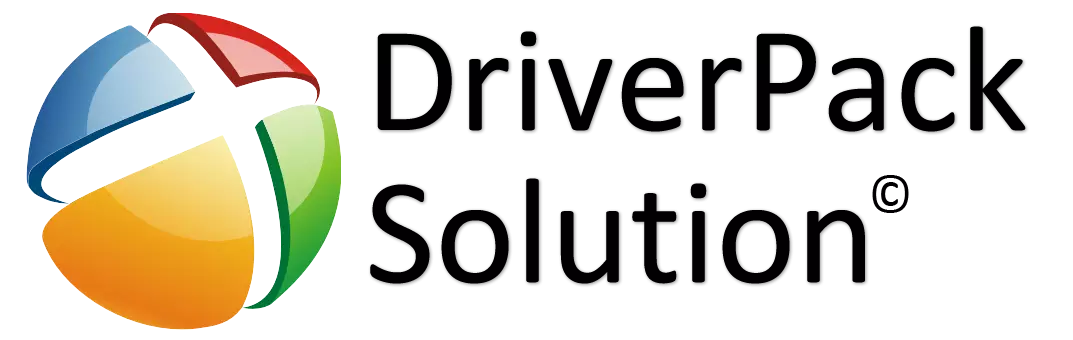
ဆက်ဖတ်ရန်: Drivepack Solushen ကိုဘယ်လိုသုံးရမလဲ
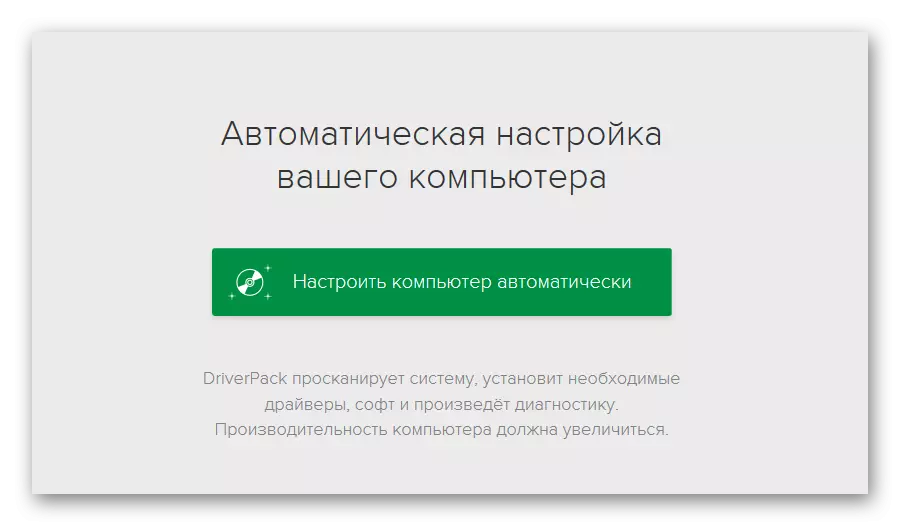
နည်းလမ်း 5 - ပစ္စည်းကိရိယာများ
ကွန်ပျူတာသို့မဟုတ်လက်တော့ပ်တွင်တပ်ဆင်ထားသောမည်သည့်ဟာ့ဒ်ဝဲအစိတ်အပိုင်းကိုမဆို၎င်း၏ကိုယ်ပိုင်ထူးခြားသောအမှတ်အသားရှိသည်။ အဲဒါကိုသိပြီး, သင်လိုအပ်တဲ့ယာဉ်မောင်းကိုအလွယ်တကူရှာတွေ့နိုင်တယ်။ Nvidia GeForce Geforce GT 630 ID အတွက်အောက်ပါအဓိပ္ပာယ်ကိုရှိသည်။
pc \ ven_10de & dev_0f00sussussys_099010de
ဒီနံပါတ်နဲ့ဘာလုပ်ရမလဲ။ ၎င်းကိုကူးယူပြီးယာဉ်မောင်းများကိုရှာဖွေရေးအမှတ်အသားအားဖြင့်ရှာဖွေရန်နှင့် download လုပ်နိုင်စွမ်းကိုရှာဖွေရန်နှင့် download လုပ်နိုင်စွမ်းကိုဖြည့်ဆည်းပေးနိုင်သည့် search bar တွင်ဝင်ရောက်ပါ။ အလားတူ web အရင်းအမြစ်များမည်သို့အလုပ်လုပ်သည်ကိုပိုမိုသိရှိလိုပါက ID ကိုမည်သည့်နေရာတွင်အသုံးပြုရမည်, ၎င်းကိုမည်သို့အသုံးပြုရမည်ကိုနောက်ဆောင်းပါးမှသင်ခန်းစာယူနိုင်သည်။

ဆက်ဖတ်ရန်: Driver ကို ID ဖြင့်ရှာဖွေပါ
နည်းလမ်း 6: စံစနစ်ကိရိယာများ
ဗွီဒီယိုကဒ်အတွက်ယခင် software ရှာဖွေရေးနည်းလမ်းများအားလုံးမှ၎င်းကိုတတိယပါတီအစီအစဉ်များသို့မဟုတ်အွန်လိုင်း 0 န်ဆောင်မှုများကိုအသုံးပြုခြင်းမလိုအပ်ပါဟူသောအချက်အားဖြင့်သွင်ပြင်လက္ခဏာရှိသည်။ သင့်တွင်အင်တာနက်ကိုအသုံးပြုခွင့်ရှိသည်ဟု Device Manager မှတစ်ဆင့်ပျောက်ဆုံးနေသောယာဉ်မောင်းကိုရှာဖွေ။ မွမ်းမံခြင်းသို့မဟုတ်တပ်ဆင်ခြင်း, ဤနည်းလမ်းသည်အထူးသဖြင့် Windows 10 နှင့်အတူကွန်ပျူတာပေါ်တွင်အလုပ်လုပ်သည်။ ၎င်းသည်မည်သည့်အရာကိုကိုယ်စားပြုသည်ကိုရှာဖွေပါ။
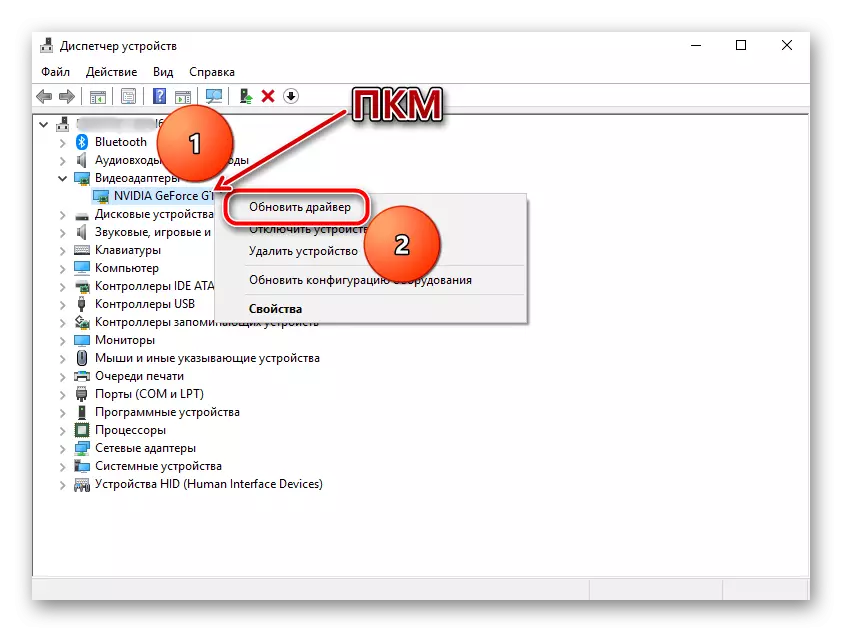
Read more: Drivers ကို Windows ၏ပုံမှန်နည်းလမ်းဖြင့်မွမ်းမံခြင်းနှင့်တပ်ဆင်ခြင်း
ကောက်ချက်
သင်မြင်နိုင်သည့်အတိုင်း Nvidia မှ Geforce GT 630 ဂရပ်ဖစ် adapter အတွက် driver များကိုဒေါင်းလုတ် လုပ်. တပ်ဆင်ရန်ရွေးချယ်စရာခြောက်ခုရှိသည်။ မှတ်သားဖွယ်မှာမှတ်သားထားသူတစ်ဝက်ကို developer မှပေးထားသည်။ ကျန်တဲ့အပိုလုပ်ရပ်တွေမလုပ်ချင်တဲ့ကိစ္စတွေမှာသင်ဟာအပိုလုပ်ထုံးလုပ်နည်းတွေကိုမလုပ်ချင်တဲ့ကိစ္စတွေမှာအသုံးဝင်မှာမဟုတ်ဘူး, ဗွီဒီယိုကဒ်၏ပုံစံကိုသင်သိသည်, 6 မဆိုအခြားဂလင်းများအတွက်လျှောက်ထားနိုင်ပါသည်။
